Widgets in Windows 11 sind praktische Tools, die dynamische Inhalte direkt auf Ihrer Taskleiste anzeigen, ohne dass Sie eine separate Anwendung öffnen müssen. Diese Widgets bieten Echtzeitinformationen zu einer Vielzahl von Themen wie Nachrichten, Aktien, Wetter und andere anpassbare Optionen, mit denen Sie immer auf dem neuesten Stand bleiben können.
Windows 11 Widgets können angepasst werden, und Sie können auch ihre Position ändern sowie Widgets ausblenden und anheften. Lesen Sie weiter unten, um zu erfahren, wie Sie Widgets in Windows 11 verwenden können.
So öffnen Sie das Windows 11 Widgets-Bedienfeld
- Wählen Sie die Widget auf der linken Seite der Taskleiste oder drücken Sie Gewinnen Sie + W.
- In der Widgets Galerie, klicken Sie auf die + Symbol, um Widgets hinzuzufügen.
- Wählen Sie ein Widget mit der Taste + daneben und klicken Sie dann auf die Schaltfläche Schließen Sie Symbol.
Anmerkung: Sie können auf einem Touchscreen-Gerät nach links wischen, um das Widgets-Bedienfeld aufzurufen.
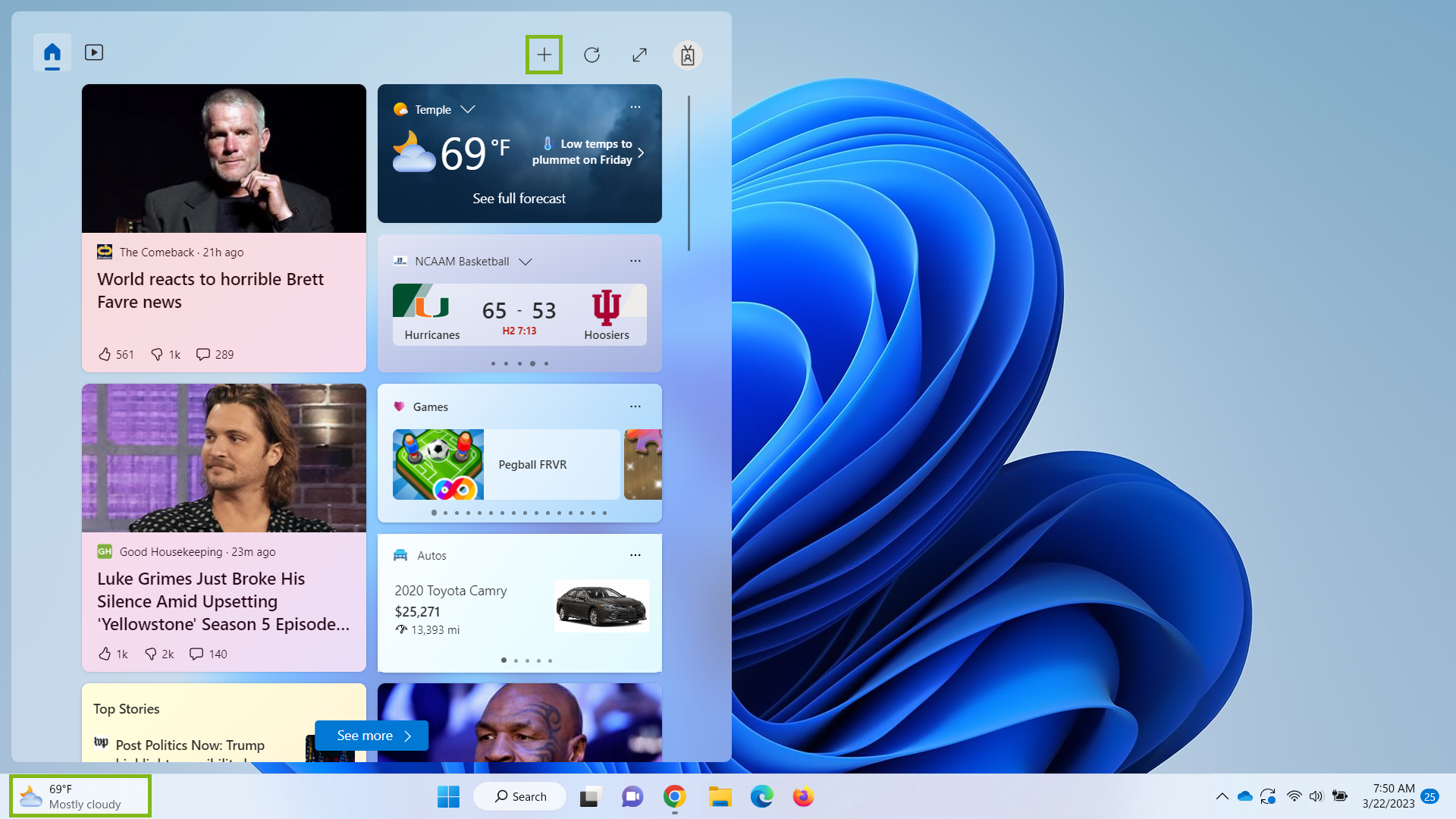
Wie man ein Widget anpasst
- Klicken Sie auf das ... Menü in der oberen rechten Ecke des Widgets.
- Wählen Sie Widget anpassen.
- Wählen Sie Ihre Präferenzen und wählen Sie Speichern Sie.

Anheften oder Aufheben des Anheftens eines Widgets
- Klicken Sie auf das ... Menü in der oberen rechten Ecke des Widgets.
- Wählen Sie Pin-Widget.
- Zum Lösen der Anheftung wählen Sie die Unpin-Widget.

Wie man ein Widget ausblendet
- Klicken Sie auf das ... Menü in der oberen rechten Ecke des Widgets.
- Klicken Sie auf Dieses Widget ausblenden.
Wie man ein Widget verschiebt
- Bewegen Sie die Maus über die Kopfzeile des Widgets, bis sie zu einer Hand wird.
- Klicken Sie auf das Widget und ziehen Sie es an die gewünschte Stelle.
Größe eines Widgets ändern
- Klicken Sie auf das ... Menü in der oberen rechten Ecke des Widgets.
- Wählen Sie zwischen Small, Medium und Large.
Wie man den Newsfeed anpasst
Das Widgets-Board zeigt auch einen News-Feed an, der aus Ihren Interessen zusammengestellt wird. Sie können ihn über die Widget-Einstellungen auf dem Board personalisieren.
- Klicken Sie auf der Widgets-Tafel auf Widget-Einstellungenund wählen Sie dann Personalisiertes Futter.
- Klicken Sie auf Interessen verwalten und durchsuchen Sie die Meine Interessen Seite auf Microsoft Edge.
- Klicken Sie auf das + Zeichen, um einer Kategorie in Ihrem Feed zu folgen oder das Folgen aufzuheben.
- Um eine Nachrichtenkategorie zu entfernen, klicken Sie auf das Symbol Block Symbol.
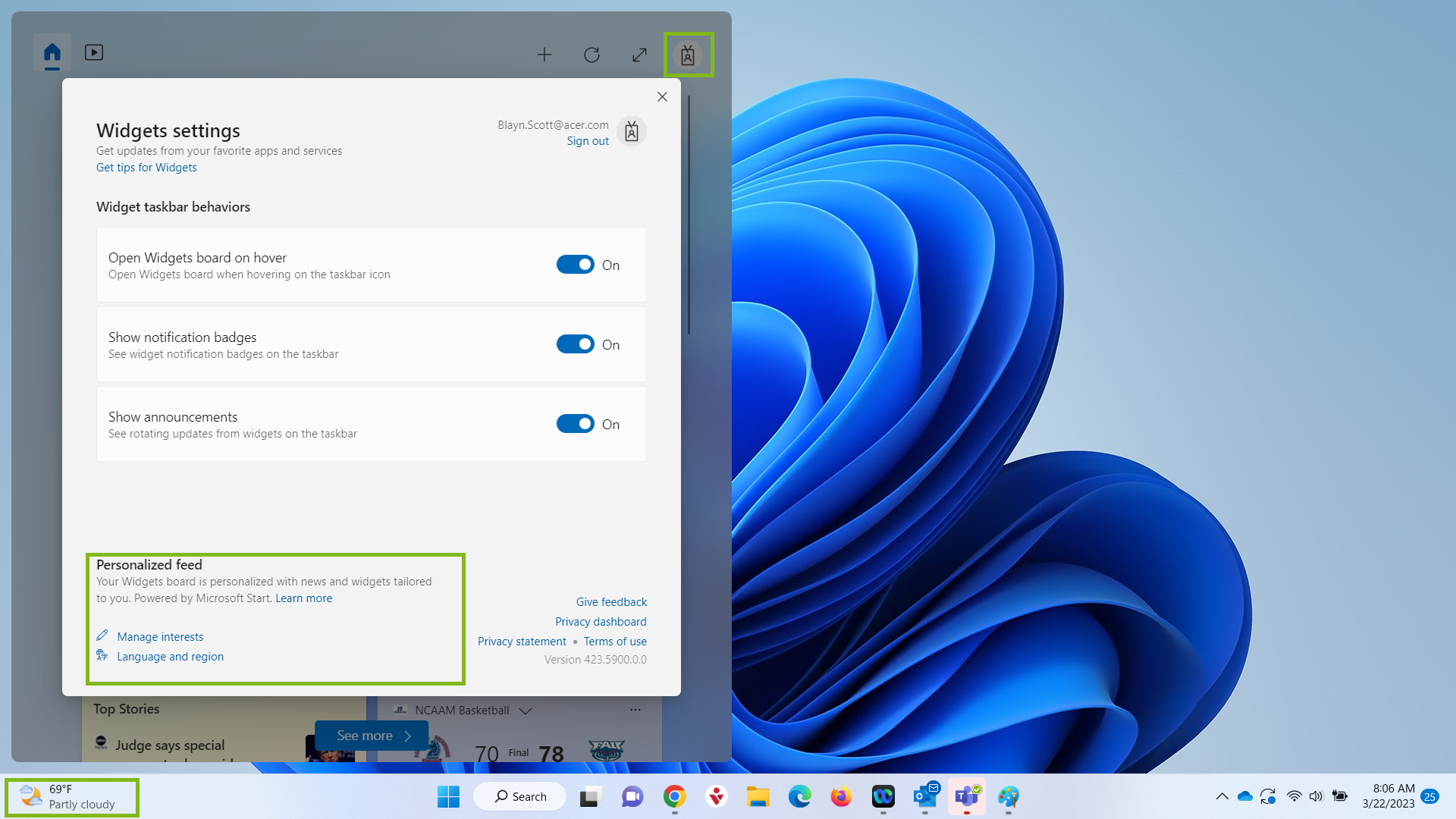
So entfernen Sie das Widget-Symbol vom Desktop
- Klicken Sie auf Einstellungen und wählen Sie Personalisierung.
- Klicken Sie auf Taskleisteund wählen Sie dann Elemente der Taskleiste.
- Schalten Sie dann die Widgets Umschalten auf Aus.










